cad怎么给立体图形标注? cad三维实体进行标注的方法
时间:2017-06-30 15:34:45 魔新豆网
之前我们介绍了很多关于cad图纸标注的教程,今天我们就来看看给立体图形添加标注的方法,下面我们就来看看详细的教程。
1、首先绘制三维实体,这里绘制了一个长方体,点击标注中的【线性】
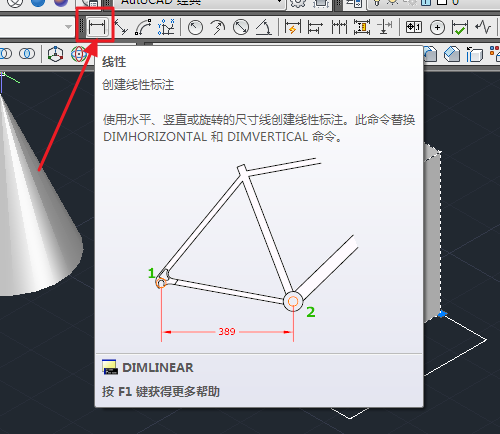
2、可以轻松在长方体的底面上标注
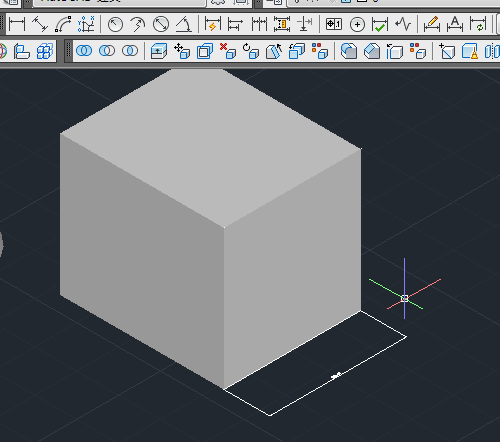
3、如何在正方体的其他面上进行标注呢?点击ucs用户坐标系
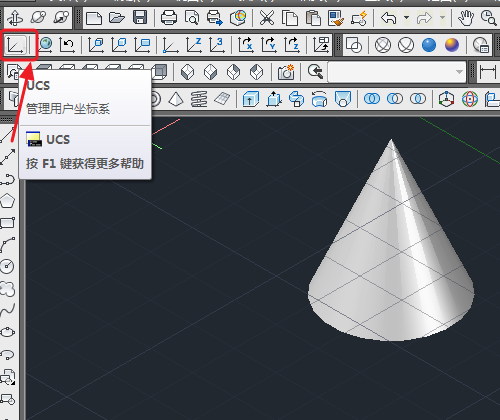
4、将x-y平面移到想要标注的面上,在使用【线性标注】,就可以标注另一个平面了,同理还可以标注其他平面
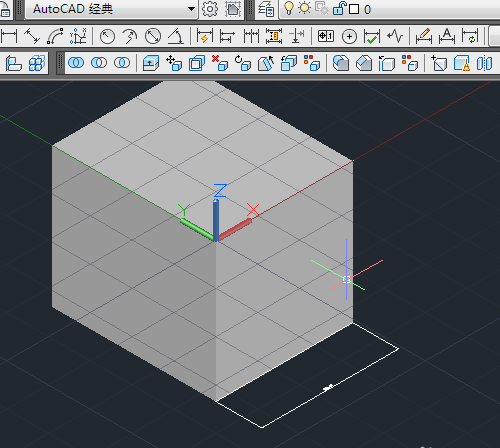
5、最后将坐标系变为【世界坐标系】
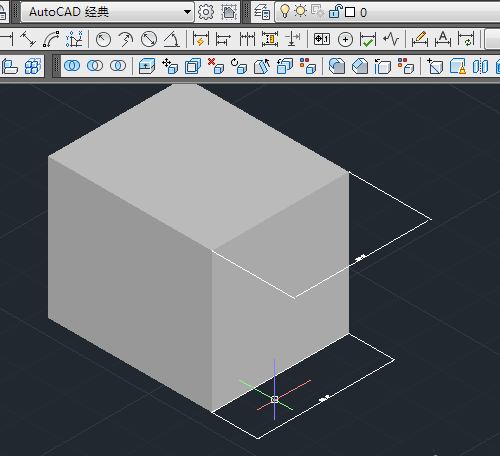
以上就是cad给立体图形添加标注的方法,很简单吧,感兴趣的朋友可以学习一下。
本文标签:
- 上一篇:flash创建对象怎么限定时间?
- 下一篇:CAD怎么输入分数? cad打分数的教程
